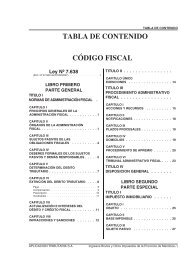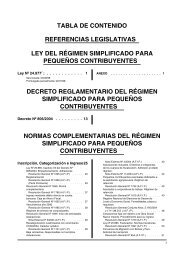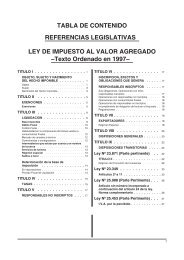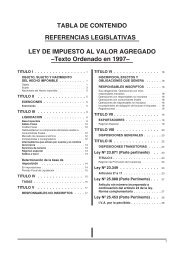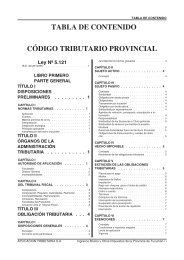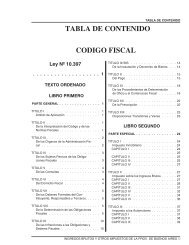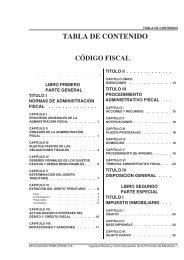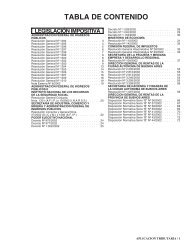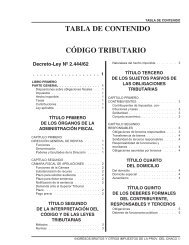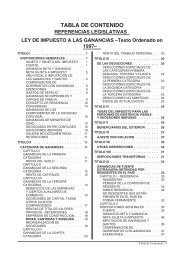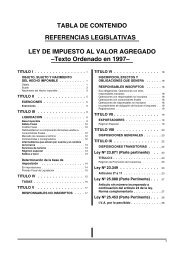TABLA DE CONTENIDO CODIGO FISCAL1
INGRESOS BRUTOS Y OTROS IMPUESTOS DE ... - DentroDe.com.ar
INGRESOS BRUTOS Y OTROS IMPUESTOS DE ... - DentroDe.com.ar
Create successful ePaper yourself
Turn your PDF publications into a flip-book with our unique Google optimized e-Paper software.
NORMAS COMPLEMENTARIAS<br />
Al finalizar la carga, el programa de instalación solicitará al Operador, que<br />
confirme los datos ingresados. Una vez confirmados, el programa comenzará<br />
a instalar el sistema en la Unidad de Destino ya especificada. Una vez<br />
concluido este proceso, se desplegará el mensaje de Instalación Finalizada.<br />
SISTEMA de AGENTES de INFORMACIÓN<br />
Para ingresar al sistema, el operador deberá tipear<br />
MERCADO <br />
LaprimerapantallamuestralafechadeldíaquetienelaPCypidelaconfirmación<br />
de la misma; en caso que se respondanegativamente, elsistema finalizay permite<br />
alOperadorcambiarlaatravésdelsistemaoperativomedianteelcomandoDATE.<br />
Al confirmar la fecha del día, el sistema muestra las opciones:<br />
1. Tablas del Sistema<br />
2. Operadores<br />
3. Carga de Planillas<br />
4. Mantenimiento<br />
5. Transferencia de Datos<br />
6. Salir al S.O.<br />
1. Tablas del Sistema<br />
Al seleccionar esta opción, semostraráun submenúconlossiguientesítems:<br />
— Datos Personales: permite la modificación de los datos ingresados en<br />
la instalación.<br />
— Códigos Postales: consulta de los códigos postales de la Provincia de<br />
Buenos Aires y Capital Federal.<br />
— Actividades D.P.R.: consulta de las actividades de la Dirección<br />
Provincial de Rentas.<br />
— Actividades D.G.I.: consulta de las actividades de la Dirección General<br />
Impositiva.<br />
— Productos Frutohortícolas: consulta de la tabla de productos frutohortícolas.<br />
2. Operadores<br />
En esta opción se ingresan los operadores que trabajan en el Mercado.<br />
La pantalla se encuentra dividida en dos sectores:<br />
— en el sector superior de la pantalla, se detallan los datos principales de<br />
los operadores gravados, mostrando el Número de Operador, Razón<br />
Social, Número de Cuit y el Estado.<br />
— en el sector inferior se encuentra la línea de comandos, en la cual se<br />
describen las teclas de funciones:<br />
Alta<br />
Baja<br />
Modificación<br />
Orden<br />
Imprimir<br />
Alta: Alta de Operadores<br />
— Se solicitan los siguientes datos:<br />
Número de C.U.I.T.<br />
Número de Convenio Multilateral<br />
Razón Social<br />
Actividad Principal D.P.R.<br />
Actividad Principal D.G.I.<br />
Número de Operador<br />
Estado<br />
Calle<br />
Entre<br />
Número<br />
Sin Número<br />
Sector<br />
Torre<br />
Piso<br />
Departamento<br />
Manzana<br />
Teléfono<br />
Fax<br />
Código Postal<br />
Localidad<br />
Al finalizar la carga, el sistema solicita la confirmación de los datos. Una vez<br />
confirmados, se despliega un mensaje de grabación, y luego se podrá continuar<br />
dandoaltashastaqueeloperadorpresionelateclapararegresaralapantalla<br />
de Operadores.<br />
< Del> Baja: Baja de Operadores<br />
Se utiliza para borrar un Operador erróneamente cargado. El sistema<br />
muestra los datos grabados y solicita al Operador la confirmación dela<br />
baja.<br />
Modificación: ModificacióndeOperadores<br />
Permite la modificación de los datos ingresados anteriormente.<br />
Orden<br />
Permite ordenar y ver los Operadores ingresados, según cuatro criterios:<br />
— Número de Cuit<br />
— Número de Ingresos Brutos<br />
— Razón Social<br />
— Número de Operador<br />
Imprimir: Impresión de los datos de los Operadores<br />
Lista todos los operadores gravados en la base de datos (ordenadas con el<br />
criterio seleccionado con F9).<br />
3. Carga de Planillas<br />
Al ingresar a esta opción, el sistema solicitará al usuario que ingrese el<br />
período (año-mes) que corresponden a las planillas que se desean grabar<br />
en la base de datos. Por defecto, muestra el último período cargado.<br />
Al entrar en el período muestra la pantalla de Planillas, en la que se<br />
despliegan las presentadas por los Operadores ingresadas correspondientes<br />
al período seleccionado previamente. En el caso en que sea la primera vez<br />
que se ingrese una planilla para el período seleccionado, el sistema mostrará<br />
directamente la pantalla de Alta de Planillas.<br />
La pantalla de carga de Planillas se encuentra dividida en dos sectores:<br />
— en el sector superior de la pantalla, se detallan las Planillas grabadas<br />
mostrando el Cuit del Operador, Período, Total de Ventas, Operaciones,<br />
Retenciones/Percepciones y Total de Compras.<br />
228 / Ingresos Brutos y otros Impuestos de la Provincia de Buenos Aires